XenServer安装到U盘启动,解决没有硬盘位,需要安装新的系统临时启动的。
工具/原料
空U盘/个(承载系统)
U盘&光盘一个(制作XenServer镜像)
服务器
制作镜像-->安装系统
1、空U盘插入服务器USB口中。
2、制作XenServer镜像,挂载到物理服务器启动,加载镜像进入系统安装界面请注意以下几个事项:注意:选择系统盘时,指定U盘为系统盘,记住对应盘符,后面用得到。
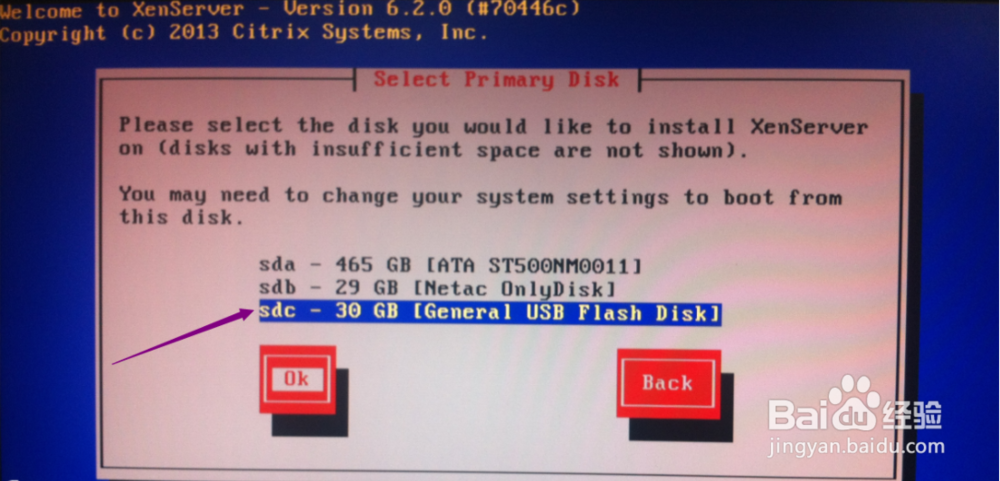
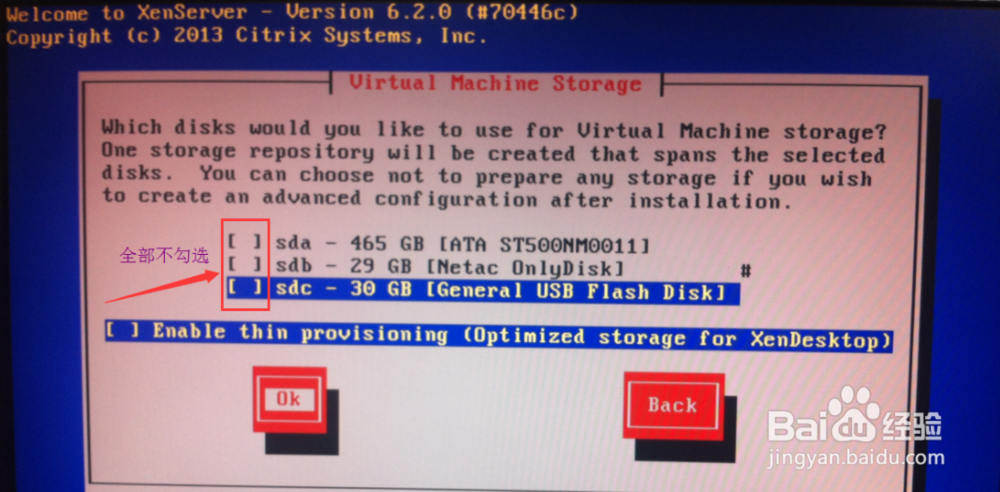
3、安装完成后请勿拔出XenServer镜像盘,将XenServer光盘重新载入服务器,回车重启服务器

配置U盘启动参数
1、XenSevrer光盘镜像启动,进入XenServer系统安装界面
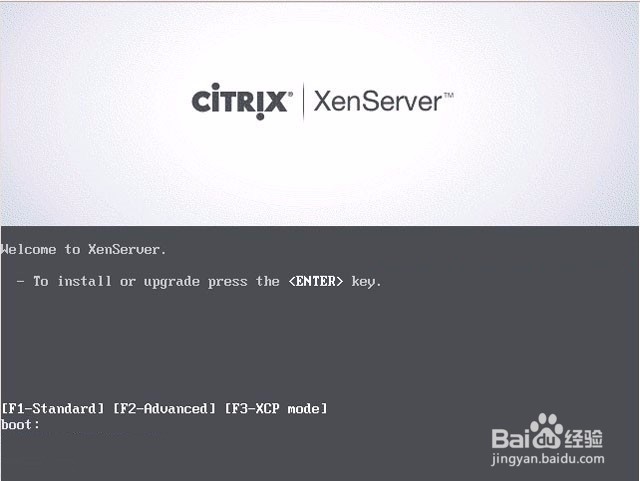
2、按F2,进入高级安装菜单界面
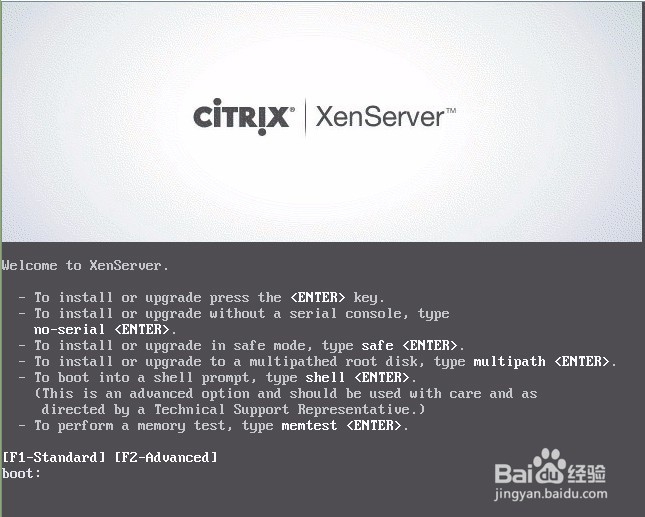
3、进入命令模式进入命令行输入“shell”,按回车键。
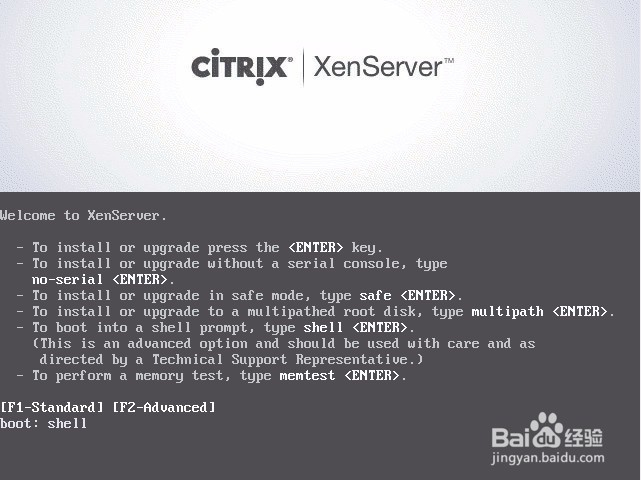
4、配置参数启动参数,输入命令查看U盘的系统盘符,从安装XenServer过程中和图中可以看出U盘的系统盘符为sdc1命令:cat /proc/partitions

5、继续输入下面的命令mkdir /targetmount -t ext3 /dev/sdc1 /target 备注:#sdc1根据查看到的U盘系统盘符更改mount proc /target/proc -t procmount sysfs /target/sys -t sysfsmount --bind /dev /target/devchroot /target 备注:#不用理会 "no job control in this shell"
6、切换到“/boot”目录,找到这个文件:initrd-2.6.32.43-0.4.1.xs1.8.0.835.170778xen.im爿讥旌护g(具体文件名随版本不同而不同,下面的操作也要改变下)切换目录:cd /boot查看:ls | grep initrd

7、继续输入下面的命令备份之前文件命令:mv initrd-2.6.32.43-0.4.1.xs1.8.0.8泌驾台佐35.170778xen.img initrd-2.6.32.43-0.4.1.xs1.8.0.835.170778xen.img.old建立要载入ramdisk的映像文件命令:mkinitrd --with-usb initrd-2.6.32.12-0.7.1.xs5.6.100.323.170596xen.img 2.6.32.12-0.7.1.xs5.6.100.323.170596xen退出:exit更新:sync重启服务器:reboot重启服务器,进入BIOS设置设备启动顺序,选择承载XenServer的U盘设备启动,完成安装。